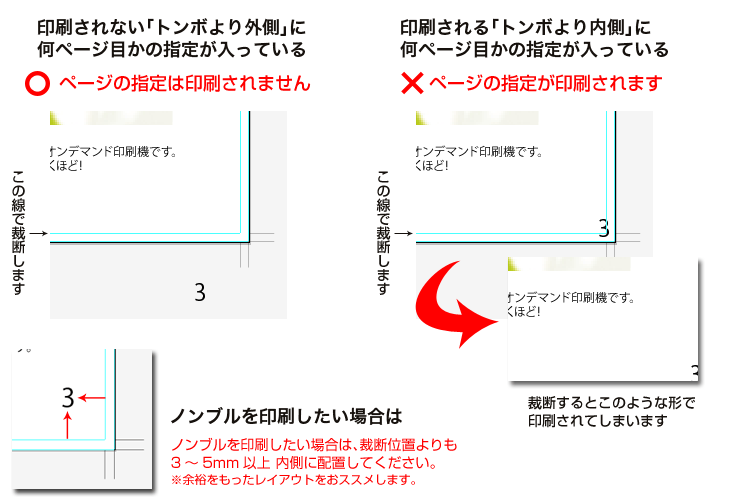学会・学術・研究関連の印刷専門店
報告書、論文、プログラム、抄録集、参加証、ポスター、etc...
学会・学術・研究関連の印刷物を、短納期でお届けします。
運営:西岡総合印刷株式会社
学会ポスター.com姉妹サイト

学会・学術・研究関連の印刷専門店
報告書、論文、プログラム、抄録集、参加証、ポスター、etc...
学会・学術・研究関連の印刷物を、短納期でお届けします。
運営:西岡総合印刷株式会社
学会ポスター.com姉妹サイト

研究報告書や論文、抄録集や要旨集、プログラムなどの冊子印刷を無線綴じ製本でお考えのお客様、
無線綴じ製本のデータ作成をお考えのお客様は、必ずお読みください。
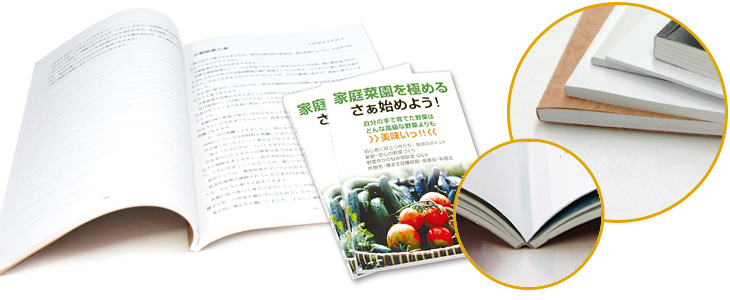
無線綴じ製本は、上の写真のように本文を表紙でくるむようにして糊付けする製本加工です。
当店の無線綴じは、ノド元まで開き読みやすい「 PUR製本 」を導入しておりますので、
従来の無線綴じ冊子に比べて、センター(綴じ・ノド)部分まで見ることが出来ます。
※ただし、表2と本文1ページ目、本文最後のページと表3のノドは5mmほど隠れますのでご注意ください。
※ページ数や本文の用紙によっては、センター(綴じ・ノド)部分の開き具合も変わります。
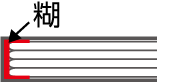 |
弊社の無線綴じ(PUR)は、従来の一般的な無線綴じ(EVA)に比べて背の粘着強度も強くなりますが、ページ数が少ない場合に糊付けの面積が小さくなるのは同じですので、ページ数が少ない場合(20p以下など)は、中綴じ冊子印刷をオススメ致します。 |
 |
表2・表3、小口・ノドとは? |
オモテ表紙(表1)の裏面を表2、ウラ表紙(表4)の裏を表3といい、冊子を見開いた状態の両端が「小口」、中央の綴じ部分が「ノド」といいます。
ご注文いただくページ数は、この「表1」「表4」「表2」「表3」の4ページ+本文のページ数となります。
※「表2」「表3」に印刷をしない場合でも、ページ数にはカウントされます。
また、無線綴じ冊子は1枚の紙に2ページ分を印刷しますので、ページ数は2ページ毎の選択となります。
データ作成の際はご注意ください。
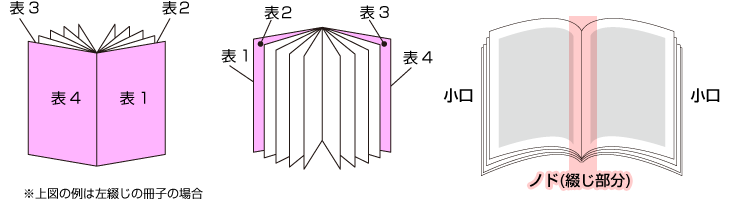
無線綴じ冊子は12~150ページまでの対応となります。
| 文字中心の冊子は、適切な余白のあるレイアウトをお勧めします。 |
PUR製本はノド元まで開きがよくなりますが、文字中心の冊子の場合、天地をはじめ、小口やセンター付近(ノド)に十分な余白を設けた方が、バランスがよく、読みやすくもなりますので、オススメです。
読ませたい文字、見せたい図を上手にレイアウトするには、
天地・小口・ノドそれぞれに適切な余白があることが望ましいといえます。
特に、センター付近の余白は、20mm程の余裕をもたせるのがおススメです。
(冊子の内容にもよりますので、出来上がりを想定し作成してい下さい。)
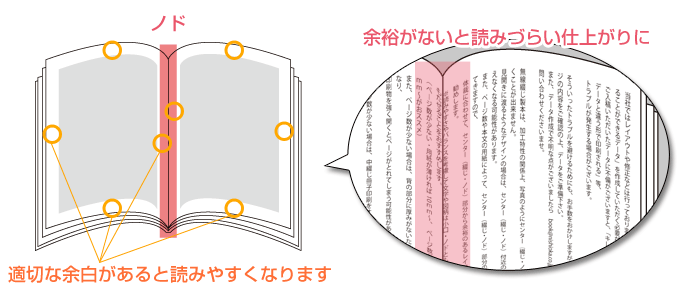
表2・表3と、それに隣り合う本文ページのノド側については、糊が付くため5mm程が完全に隠れます。
そのため、
データ作成の際は重要な文字などが同部分に隠れないよう、充分に余裕をもったレイアウトにするようご注意ください。

PUR製本では、従来の無線綴じよりも開きが良いため、見開き写真も見やすくなります。
ただし、ページ数・サイズ・用紙の厚さによって開き具合は変わるので、「メインとなる被写体」や「重要な文字」は出来るだけ見開きの中心部分にこないようにレイアウトするのがオススメします。
※ノド(綴じ)部分に配置することで見づらくなってしまう極端な例

※ノド(綴じ)部分を避けてレイアウトするのがオススメです。

無線綴じは、製本加工の特性上、表紙(表1)・裏表紙(表4)の他に、背表紙(背)が出来ます。
その為、表1・表4だけではデータサイズが不足しますので、
必ず見開き(表1・背・表4を含めた1つのデータ)で作成して頂く必要があります。
※見開き…本や雑誌を開いた時、向き合っている左右の2ページ )
※本文は単ページでのご入稿を推奨しております。
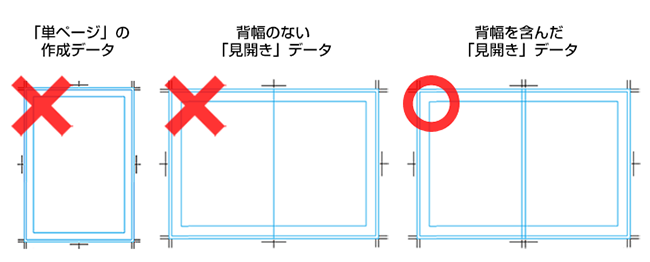
ただし、表紙、裏表紙ともに背景が白(背景に色・柄のない状態)で、
背表紙にも何も印刷しない場合には、単ページで入稿して頂いても大丈夫です。
※見開きでのデータ作成が難しい場合は、ページ数、使用する用紙、データ作成ソフトをお知らせのうえ、
お気軽にお問い合わせください。お問い合わせフォーム
※なお、背幅はページ数や用紙などご注文内容で変わりますので、背幅を含んだテンプレートデータはご用意できません。
ご注文内容にそって、お客様自身で計算し、制作してください。
無線綴じ冊子印刷の場合、お客様がお作りになる冊子のページ数や本文の用紙(厚さ)によって背幅が変わります。 そのためデータ作成時、お客様ご自身で背幅を考慮した上で、データ調整して頂く必要があります。 |
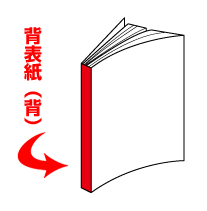 |
背幅の計算については、下記の方法で計算できます。
|
注文ページ数(全ページ)-4(表紙周り)×本文用紙の厚さ÷2 |
【step1】
ご注文ページ数から表紙分の4ページ(表1、表2、表3、表4)を引く → 本文ページ数
【step2】
本文に使用する 用紙厚の確認 → 本文用紙の厚さ
【step3】
用紙1枚につき、表裏で2ページ印刷となるため → ÷2
step1~step3によって出た数値を、上記計算方法にあてはめて出た数値が背幅となります。
| 【例】ご注文内容:54ページ、本文用紙が上質紙〈90kg〉の場合 (54ー4)×0.120÷2=3 ◎背幅→3mmとなります! |
※尚、上記計算方法で出た背幅は、あくまで参考値となります。
実際は、レイアウト絵柄などによるインク量で、多少厚みが変化する場合があります。
特に、ページ数が多いものに関しては誤差も大きくなる可能性が高いため、
背幅に文字や絵柄をレイアウトする場合は、幅に余裕をもたせるようご注意ください。
![]()
| 下図のように、背表紙と表紙・裏表紙でデザインがはっきり分かれるデザインは、なるべく避けることをオススメします。 |
製本加工の際、機械の特性上どうしても若干の誤差が生じますので、背表紙と表1や表4の色・絵柄が明確に異なると、ズレた際に目立つ仕上がりとなってしまいます。
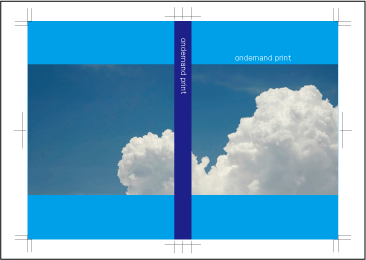
| 背表紙に文字等を入れる場合は、背幅が「3~5mm」以上ある場合がおススメです。 |
前述の通り、製本加工の際に誤差が生じますので、背幅いっぱいの文字や絵柄を配置すると、ズレによって表1・表4のどちらかに文字が入り込んだ仕上がりになる恐れがあります。
このようなズレの目立つ仕上がりを避けるためにも、背文字を入れる場合は背幅いっぱいを使用せず、文字の両側に多少の余裕をもたせましょう。
※配置する文字の大きさも考慮すると、背幅が3~5mm未満の場合は文字を入れない方がキレイな仕上がりになるかも知れません。

|
トンボ(トリムマーク)とは、作成したデータに対して、印刷範囲や断裁の位置、折り位置などが明確に分かるようにする為の目印で、背トンボは、中心および背幅の位置を示すマークのことです。 弊社では原則としてご入稿データをそのまま面付け・印刷しますので、ドキュメントのサイズが不適当な場合や、ドキュメントに対して中心がズレている場合などに、トンボがないとお客様の意図と異なる仕上がりになってしまう恐れがあります。 |
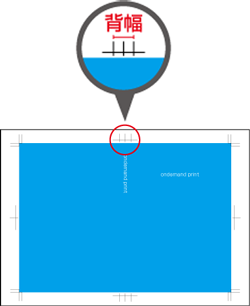
|
※Photoshop、Officeデータでのご入稿の場合、トンボは必要ありません。
また、表紙、裏表紙ともに背景が白(背景に色・柄のない状態)で、背表紙にもなにも印刷しない場合は、単ページで入稿していただいても大丈夫です。
※左綴じ「見開き」表紙(表1、表4)データ 作成例
| サイズ・ページ数 | 用紙 |
| A4(210×297mm)仕上がり・56ページ | 表紙:コート紙 135kg 本文:コート紙 110kg (用紙厚:0.100mm) |
| (56ー4)×0.100÷2=2.6 ◎背幅→2.6mmなので、下記の図のようなデータが必要となります。 |
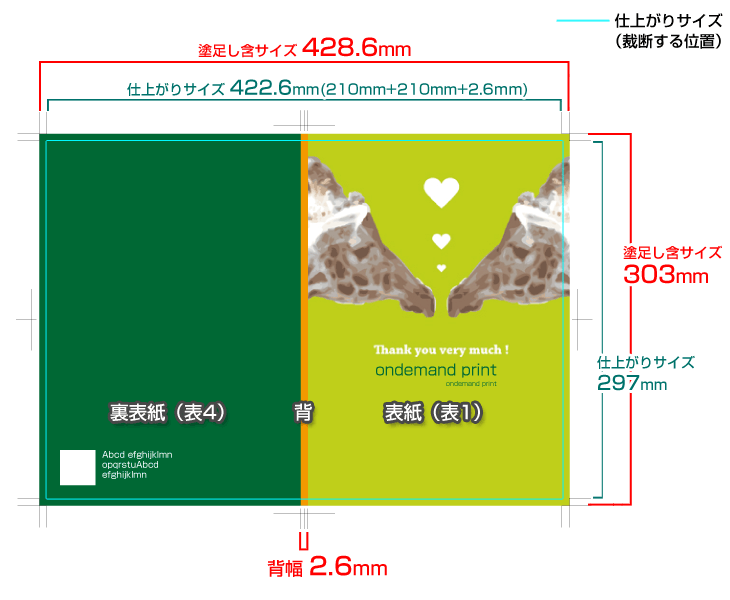
※表紙は本文をくるむようにして製本しますので、左綴じの場合、ページ配置は上記図のようになります。
ページの配置にはくれぐれもご注意ください。
| 原則としてお客様が作成したデータをそのまま印刷し、デザイン作成やレイアウト修正は行いません。面付けや印刷用に変換のみ行います。 |
面付けは弊社で行いますので、本文に関しては単ページ・見開きどちらでご入稿いただいても大丈夫です。
(見開き…本や雑誌を開いた時、向き合っている左右の2ページ )
ただし、表紙など見開きデータの作成では、ページ配置が逆にならないようお気を付けください。
(表紙(表1、背表紙、表4)以外は、「単ページ」でも大丈夫です。)
■本文ページのデータは単ページでも見開きでもOK

■表紙ページの背景に表1や表4の端まで色のあるデータは見開きで作成
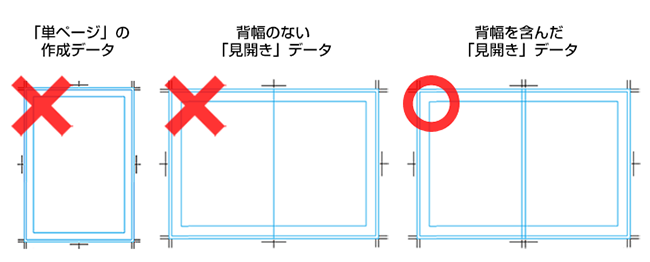
| 表紙などの見開きデータの作成時は、特にページ配置にご注意ください。 |
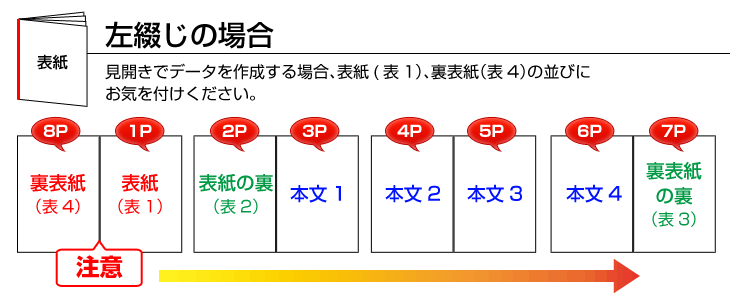
※一般的に、文字の流れに沿う形となりますので、横書きの書籍は左綴じとなっております。
綴じ方については、お客様のご希望のものをお選びください。
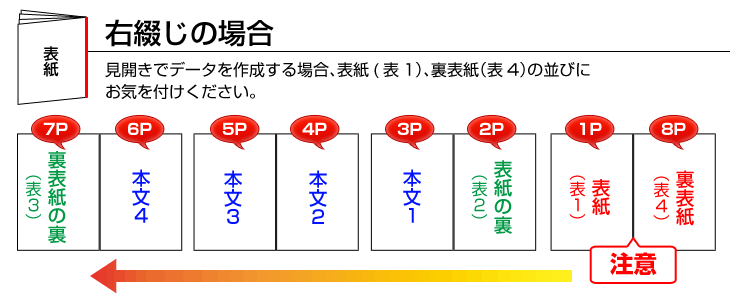
※一般的に、文字の流れに沿う形となりますので、縦書きの書籍は右綴じとなっております。
綴じ方については、お客様のご希望のものをお選びください。
面付けは弊社で行いますので、ページ順の誤り、データファイルの取り違えなどのトラブルを防ぐためにも、
ファイル名は、そのファイルが何ページ目のデータであるか明確に分かる名前にしてください。
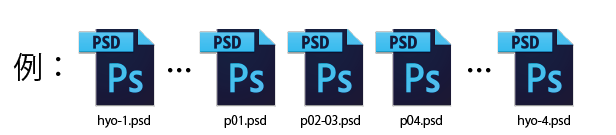
1つに結合されたPDFファイルでご入稿いただく場合、弊社では結合前の各ページのファイル名は確認できません。
必ず、お客様にて表紙から順番に印刷するページ順にして結合したデータをご入稿ください。
※弊社では、ご入稿データのファイルの並び順のまま印刷いたします。
【正しいページ順について】
表1 → 表2 → 本文1ページ~ → 表3 → 表4
(1)ノンブル(ページ番号)を弊社で追加することはございません。
ノンブルが必要な場合はお客様の方でそのように制作してください。
(2)捨てノンブル(印刷されないトンボの外に配置するノンブル)を入れる場合は、
必ずトンボの外にレイアウトしてください。
※トンボより内側にある場合は、そのまま印刷されてしまいます。